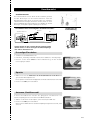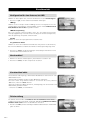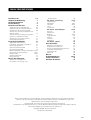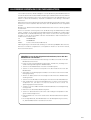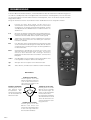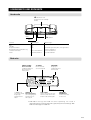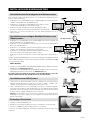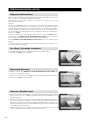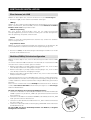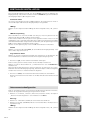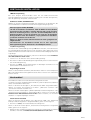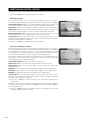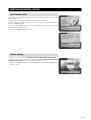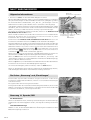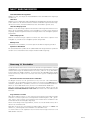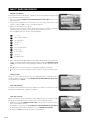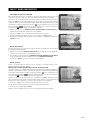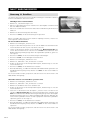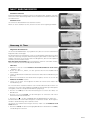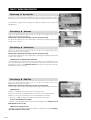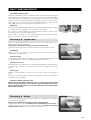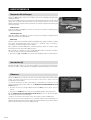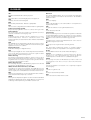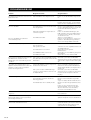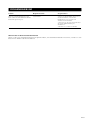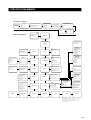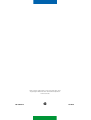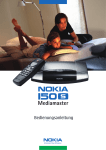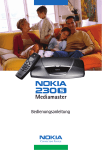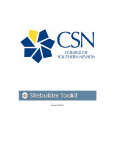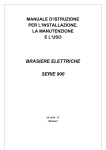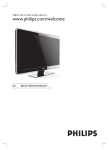Download Bedienungsanleitung MEDIAMASTER 9470 S
Transcript
Bedienungsanleitung MEDIAMASTER 9470 S Kurzübersicht Satellitenantenne Die Satellitenantenne muss direkt auf die Satelliten gerichtet werden. Befestigen Sie die Satellitenantenne nach den Montageanleitungen. Wenn Sie bereits über eine installierte Satellitenantenne verfügen, beachten Sie bitte, dass Sie einen Universal-LNB für den Frequenzbereich von 10,70 bis 12,75 GHz benötigen, um digitale Signale empfangen zu können. Anschließen eines Fernsehgeräts und Videorecorders Antenne Vorbereiten der Fernbedienung RF Satellitenantenne TV Video 2 1 SCART SCART x Auf den Seiten 10 und 11 finden Sie Informationen über den Anschluss an einen analogen Satellitenempfänger oder andere Anschlussarten. 1 2 3 Erstmaliges Einschalten • Schalten Sie den Mediamaster ein. • Das Menü „Erstmalige Installation (First time installation)“ wird angezeigt. • Drücken Sie die Taste select auf der Fernbedienung, um den Installationsvorgang zu starten. Sprache • Wählen Sie mit der Pfeiltaste nach oben/Pfeiltaste nach unten die gewünschte Menüsprache aus. Diese Sprache wird auch als Hauptsprache für Audio und Untertitel verwendet. • Drücken Sie select, um fortzufahren. Antennen-/Satelliten wahl In dieser Kurzübersicht werden die gängigsten Installationen von Satellitenempfängern mit einem Universal LNB beschrieben. • Wählen Sie die Zeile mit der Option „Eine Antenne/ein LNB“ aus. • Drücken Sie select, um fortzufahren. Wenn mehrere LNBs an Ihren Satellitenempfänger angeschlossen sind, siehe Seite 13. DE 3 Kurzübersicht Konfiguration für eine Antenne/ein LNB Wählen Sie diese Option aus, wenn an der Antenne ein (1) LNB befestigt ist. • Drücken Sie opt, um die vordefinierten Kanäle anzuzeigen. LNB Typ Wählen Sie den entsprechenden LNB-Typ für Ihre Konfiguration aus. Die meisten Werte, einschließlich „Universal LNB“, können mit der Pfeiltaste nach links/Pfeiltaste nach rechts ausgewählt werden. LNB Offset Spannung Bei sehr langem Antennenkabel kann die am LNB ankommende Versorgungsspannung eventuell etwas zu niedrig sein. Um das auszugleichen, kann die Spannung um 0,5 Volt erhöht werden. Satellit Wählen Sie einen der vorprogrammierten Satelliten aus. Programmierter Kanal Wählen Sie einen der vordefinierten Kanäle aus und justieren Sie die Antenne, bis ein Fernsehbild des vordefinierten Kanals im Hintergrund angezeigt wird. • Drücken Sie select, um alle Einstellungen zu bestätigen und fahren Sie mit der Prozedur für die Kanalsuche fort. Kanalsuchlauf • Wählen Sie die Zeile mit der Option „Automatischer Suchlauf“ aus. • Drücken Sie select, um den Suchprozess zu starten. Kanalsuchlauf aktiv Dieses Menü wird angezeigt, während der Mediamaster nach Fernseh- oder Radiokanälen sucht. Alle gefundenen Kanäle werden auf dem Bildschirm aufgelistet. Die Suche kann einige Minuten dauern. Sie können die Suche jederzeit abbrechen, indem Sie select drücken. Wenn der Suchprozess abgeschlossen ist, wird angezeigt, wie viele Fernseh- und Radiokanäle gefunden wurden. • Drücken Sie select, um fortzufahren. Zeiteinstellung Die Uhrzeit wird mit Hilfe der Pfeiltaste nach oben/Pfeiltaste nach unten, in Schritten von jeweils ± 1/2 Stunde, eingestellt. Mit Hilfe der Pfeiltaste nach links/ Pfeiltaste nach rechts können Sie die Minuten einstellen. • Drücken Sie select, um die erstmalige Installation abzuschließen und den Navigator zu öffnen. DE 4 INHALTSVERZEICHNIS Kurzübersicht Allgemeine Bedienung Sicherheitshinweise Fernbedienung Rückseite, Vorderseite Vorbereiten der Fernbedienung Verbinden mit der Satellitenantenne Anschließen an das Fernsehgerät Anschließen eines Fernsehgeräts und Videorecorders Anschließen eines analogen SatellitenReceivers und Videorecorders Anschließen eines HiFi-Systems Erstmaliges Einschalten Erstmalige Installation 3-4 7 7 8 9 10 10 10 11 11 11 11 12 Allgemeine Informationen 12 Das Menü „Erstmalige Installation“ 12 Bevorzugte sprachen 12 Antennen-/Satellitenwahl 12 Eine Antenne/ein LNB 13 Multifeed/DiSEqC-Schalterkonfiguration13-14 Antennenmotorkonfiguration 14-15 Kanalsuchlauf 15-16 Kanalsuchlauf aktiv 17 Zeiteinstellung 17 Navi™ Bars Navigator Allgemeine Informationen Die Ordner „Steuerung” und 18 18 „Einstellungen” Die Ordner „Steuerung” Sprache/OSD Kanaleditor Satelliten Timer Systeminfo Die Ordner „Einstellungen” Antenne Kanalsuche Bild+Ton Jugendschutz Uhrzeit Software Installation Die Ordner „Spiele” Ansichtsmodus Allgemeine Informationen Programminformationen Erweiterte Programminformationen Temporäre Einstellungen Umschalten (0) Videotext Glossar Problembehebung Technische Daten Struktur des Menüs 18 18-24 18 19-21 22-23 23 24 24-26 24 24 24-25 25 25 25 26 26 27 27 27 27 28 28 28 29 30-31 32 33 Navi, Nokia und Nokia Connecting People sind eingetragene Warenzeichen der Nokia Corporation. Weitere in diesem Dokument enthaltene Produkt- und Firmennamen sind Warenzeichen oder Markennamen ihrer jeweiligen Eigentümer. Nokia betreibt eine Politik der kontinuierlichen Weiterentwicklung. Wir behalten uns daher das Recht vor, in dieser Bedienungsanleitung beschriebene Produkte jederzeit ohne Vorankündigung zu verändern und zu verbessern. Copyright © 2002. Nokia Corporation. Alle Rechte vorbehalten. DE 5 DE 6 ALLGEMEINE BEDIENUNG DES MEDIAMASTERS Sie werden feststellen, daß die alltägliche normale Bedienung des Mediamasters auf einer Reihe bedienerfreundlicher Bildschirmanzeigen und Menüs basiert. Diese Menüs erlauben das Ausschöpfen des vollen Funktionsspektrums des Mediamasters und führen Sie durch die Installation, Auswahl von Kanälen sowie Anzeige- und andere Funktionen. Alle Funktionen können über die Tasten auf der Fernbedienung gestartet werden; einige Funktionen können zusätzlich über die Tasten auf der Bedienerkonsole ausgeführt werden. Beachten Sie, daß die Funktionalität des Mediamasters durch neue Software geändert werden kann. Wenn Sie trotzdem Schwierigkeiten mit der Bedienung des Mediamasters haben sollten, schlagen Sie im entsprechenden Abschnitt dieses Handbuchs, insbesondere dem Abschnitt zur Problembehebung, nach. Wenn Sie dort keine Lösung finden, wenden Sie sich an Ihren Händler oder den Kundendienst. Oder kontaktieren Sie einfach unsere Hotline unter: Tel: 01805003340* Fax: 01805003341 E-Mail: [email protected] *Montag-Freitag von 8-19 Uhr und Samstag von 8-14 Uhr (0,12€/Min über telekom). Hinweise zu anderen europäischen Servicepartnern finden Sie auf www.nokia.de, Home-Communications. WICHTIG! Lesen Sie die folgenden Informationen, bevor Sie den Mediamaster verwenden! • Lassen Sie zwecks ausreichender Lüftung einen Bereich von 10 cm um den Mediamaster herum frei. • Legen Sie keine Gegenstände wie Zeitungen, Tischdecken, Vorhänge usw. auf die Lüftungsöffnungen des Mediamasters. • Stellen Sie den Mediamaster nicht auf eine Wärmequelle. • Stellen Sie keine offenen Feuerquellen wie brennende Kerzen auf den Mediamaster. • Verwenden Sie zur Reinigung des Gehäuses ein weiches Tuch und eine milde Reinigungslösung. • Achten Sie darauf, dass keine Feuchtigkeit in das Innere des Mediamaster eindringen kann. • Stellen Sie keine Behälter mit Flüssigkeit wie Vasen auf den Mediamaster. • Zum zusätzlichen Schutz Ihres Mediamasters, z. B. bei einem Gewitter, empfehlen wir, ihn über ein externes Gerät für den Schutz vor Spannungsspitzen anzuschließen. • Schließen Sie keine Kabel anwährend der Mediamaster mit Netzspannung versorgt wird. • Entfernen Sie die Gehäuseabdeckung nicht. • Setzen Sie das Gerät nicht sehr hohen oder niedrigen Temperaturen oder großer Luftfeuchtigkeit aus. • Das Gerät darf nur von einem autorisierten Nokia-Kundendienst repariert werden. • Die einzige Methode, den Mediamaster von der Netzspannung zu trennen, ist, das Netzkabel aus der Steckdose zu ziehen! DE 7 FERNBEDIENUNG In diesem Abschnitt wird beschrieben, wie der Mediamaster über die Tasten der Fernbedienung gesteuert wird. Die Standby-Taste hat eine Doppelfunktion. Eine Funktion wird ausgeführt, wenn Sie die Taste nur einmal kurz drücken und die andere Funktion wird ausgeführt, wenn Sie die Taste ein paar Sekunden lang gedrückt halten. Einige der Funktionen können auch über die Tasten der Bedienerkonsole ausgeführt werden. Drücken Sie diese Taste einmal, um den Ton zu ein-/ auszuschalten (Stummschaltung). Drücken Sie diese Taste und halten Sie sie ein paar Sekunden lang gedrückt, um den Standby-Modus des Mediamasters zu aktivieren bzw. zu deaktivieren. 0-9 Wechsel des Kanals und Auswahl einzelner Menüoptionen. Hinweis: Wenn 0 als erste Ziffer eingegeben wird, wird die TV-Release-Funktionalität aktiviert (siehe nachfolgend). 0 TV-Release. Umschalten zwischen digitalem Fernsehen/ Radio, analogem Fernsehen und analogem Satellitenfernsehen und VCR. info Info. Anzeigen kurzer und ausführlicher Informationen (falls solche Informationen übertragen werden) über die aktuelle und die nächste Sendung. Anzeigen des Anzeige-Banners im Ansichtsmodus. back Zurückgehen in den Menüs um jeweils eine Stufe, ohne dass Einstellungen gespeichert werden. Sie können zwischen dem aktuellen und vorherigen Fernseh-/ Radiokanal im Ansichtsmodus umschalten. Schließen des Navigator. select Zum Bestätigen einer Auswahl und zum Auswählen einer hervorgehobenen Option. Öffnen des Navigator. opt Anzeigen der Serviceoptionen im Ansichtsmodus. txt Taste drücken, um Videotext zu aktivieren (falls vorhanden). Die Pfeiltaste Pfeiltaste nach oben Hiermit gehen Sie in den Menüs nach oben und wechseln im Ansichtsmodus in den nächsten Kanal in der aktuellen Kanalliste. Pfeiltaste nach links Pfeiltaste nach rechts Hiermit gehen Sie in Hiermit gehen Sie in den den Menüs nach Menüs nach rechts/ändern Einstellungen. Erlinks/ändern Einstellungen. Verringern höhen Sie die Laut-stärke im Ansichts-modus. Sie die Lautstärke im Ansichtsmodus. Die maximale Lautstärke des Mediamasters wird durch die aktuelle Fernseh-Lautstärkeeinstelllung gesteuert. Pfeiltaste nach unten Hiermit gehen Sie in den Menüs nach unten und wechseln im Ansichtsmodus in den vorherigen Kanal in der aktuellen Kanalliste. DE 8 VORDERSEITE UND RÜCKSEITE Vorderseite Zum Aktivieren und Deaktivieren des StandbyModus LED 1 Kanäle ändern LED 2 Funktion LED-Anzeige 1 LED-Anzeige 2 EIN Standby Gesperrt für Kanal Rückmeldung der Fernbedienung Software-Download Fehler Grün Rot Grün Grünes Dauerblinken Rotes Dauerblinken Grün (Kanal gefunden) / Rot (nicht gefunden) Einzelnes Aufblinken Grünes Dauerblinken Rotes Dauerblinken Rückseite DIGITAL AUDIO Phonoanschluß S/PDIF-Ausgang für Anschluß an ein HiFi-System 110-240 V AC Anschluss für das beigefügte Netzanschlusskabel TV SCART für Anschluß an ein Fernsehgerät AUDIO L R Phonoanschlüsse Stereoausgänge für Anschluß an ein HiFi-System ANTENNA * Eingang für Satellitenantenne (F-Anschluß) AUX SCART für den Anschluss an einen Videorecorder oder an eine andere Audio-/Videoquelle SERIELLER ANSCHLUSS für den Anschluss an einen PC * LNB-Kabel versorgt den LNB mit einer Spannung von 13/18 V (V/H-Polarisation) und einem 0/22-kHz-Signal (Frequenzumschaltung). Max. LNB-Strom beträgt etwa 500 mA DE 9 INSTALLATION DES MEDIAMASTERS In der Verpackung des Mediamaster finden Sie folgendes: • den Mediamaster • eine Fernbedienung mit zwei AAA-Batterien • ein vollständig beschaltetes SCART-Kabel (1,0 Meter) Bedienungsanleitung • Netzanschlusskabel • Bedienungsanleitung mit Softwarelizenzvertrag SCART Kabel Über die SCART-Buchsen An der Rückseite des Mediamasters befinden sich 2 SCART-Buchsen (siehe Abbildung). Wenn Sie andere Produkte an eine dieser Buchsen anschließen, müssen Sie immer vollständig beschaltete SCART-Kabel verwenden (wie das mitgelieferte). Wenn Sie ein nicht vollständig durchverbundenes SCART-Kabel verwenden, kann die Bildqualität beeinträchtigt werden. Vorbereiten der Fernbedienung Netzanschlusskabel Fernbedienung SCART-Buchse • Entfernen Sie die Abdeckung des Batteriegehäuses auf der Unterseite der Fernbedienung. • Legen Sie die beiden AAA-Batterien (1,5 V) wie in der Abbildung gezeigt ein. Achten Sie auf die Markierungen + und - im Batteriegehäuse. • Befestigen Sie die Abdeckung wieder. x Verbinden mit der Satellitenantenne Wenn Sie die F-Stecker auf dem Kabel anbringen müssen 15 mm 8 mm • Bereiten Sie die Kabelenden vor. Sie müssen dazu das äußere Schirmgeflecht nach hinten umbiegen (siehe Abbildung). • Schieben Sie den F-Stecker auf das Kabel, und drehen Sie ihn dann nach rechts, bis er fest auf dem Schirmgeflecht sitzt. • Am Ende des Steckers müssen noch mindestens 3 mm des Innenleiters hervorstehen. F-Stecker 3 mm Installieren der Satellitenantenne • Siehe die Anweisungen im „Installieren der Parabolantenne“. • Nachdem das Koaxialkabel verlegt ist und die F-Stecker montiert sind, verbinden Sie nun den LNB der Satellitenantenne mit dem „ANTENNA“ Anschluss auf der Rückseite des Mediamasters (oder z. B. einen DiSEqC-Schalter) an. Allgemeine Informationen Es gibt viele verschiedene Typen von Fernsehgeräten und Videorecordern sowie anderen Geräten, die Sie an den Mediamaster anschließen können. In diesem Handbuch werden einige der gebräuchlichsten Methoden zum Anschließen von Geräten vorgestellt. Wenn beim Anschluss Probleme auftreten und Sie Hilfe benötigen, wenden Sie sich an Ihren Händler. Anschließen an das Fernsehgerät 2 1 • Verbinden Sie das SCART-Kabel mit der SCART-Hauptbuchse am Fernsehgerät und der TV-SCART-Buchse des Mediamasters. • Schließen Sie die Fernsehantenne an das Fernsehgerät an. DE 10 SCART INSTALLATION DES MEDIAMASTERS Anschließen eines Fernsehgeräts und Videorecorders Eine ausführliche Beschreibung können Sie der Bedienungsanleitung Ihres Videorecorders entnehmen. • Verbinden Sie ein SCART-Kabel mit der SCART-Hauptbuchse am Fernsehgerät und der TV-SCART-Buchse des Mediamasters. Video • Verbinden Sie ein anderes SCART-Kabel mit dem Videorecorder und der AUX-SCART-Buchse des Mediamasters. • Verbinden Sie das HF-Kabel mit dem HF-Ausgang des Videorecorders und dem Fernsehantenneneingang des Fernsehgeräts. SCART RF 2 1 • Verbinden Sie die Fernsehantenne mit der HF-Eingangsbuchse des Videorecorders. SCART Mediamaster Anschließen eines analogen Satelliten-Receivers und Videorecorders Mit Nokia-Schalter • Verbinden Sie ein SCART-Kabel mit der SCART-Hauptbuchse am Fernsehgerät und der TV-SCART-Buchse des Mediamasters. NOKIA Smart priority switch B • Verbinden Sie ein SCART-Kabel mit dem Viderorecorder und der AUX-SCARTBuchse des Mediamasters. • Verbinden Sie ein HF-Kabel mit dem HF-Ausgang des Videorecorders und dem Fernsehantenneneingang des Fernsehgeräts. RF 2 A Video SCART 1 • Verbinden Sie ein HF-Kabel mit dem HF-Ausgang des analogen Receivers und dem HF-Eingang des Videorecorders. • Verbinden Sie die Fernsehantenne mit dem HF-Eingang des analogen Receivers. Um das Signal von der Parabolantenne zwischen dem analogen und digitalen Receiver umzuschalten, benötigen Sie einen Nokia-Schalter (siehe A B in der Abbildung) oder einen Universal Twin LNB. Mediamaster Analoger Receiver Nokia-Schalter • Schließen Sie ein Koaxialkabel an Ausgang A des NOKIA-Schalters (Zubehör) und an die LNB-Buchse des analogen Receivers an. • Schließen Sie ein Koaxialkabel an Ausgang B des NOKIA-Schalters und die mit ANTENNA gekennzeichnete Buchse des Mediamasters an. Der analoge Receiver muß ausgeschaltet sein (Standby-Modus), wenn Sie digitale Satellitenkanäle über den Mediamaster ansehen wollen. Nokia-Schalter Anschließen eines HiFi-Systems • Schließen Sie ein RCA-Stereokabel an die mit „AUDIO L R“ gekennzeichneten Buchsen des Mediamasters und an die mit „LINE“, „AUX“, „SPARE“ oder „EXTRA“ gekennzeichneten Eingänge Ihres HiFi-Systems an. • Falls vorhanden können Sie ein RCA-Kabel von der mit “DIGITAL AUDIO” gekennzeichneten Buchse des Mediamasters an den digitalen Audioeingang eines HiFi-Systems anschließen. Dieser Ausgang wird auch für den Anschluss an einen externen digitalen Dolby-Decoder verwendet. Hinweis: Zur Vermeidung von Interferenzen müssen Sie ein abgeschirmtes Audiokabel verwenden. Schließen Sie einen digitalen Ausgang niemals an einen analogen Eingang an. Erstmaliges Einschalten • Schalten Sie den Mediamaster ein. • Das Menü „Erstmalige Installation (First time installation)“ wird angezeigt. • Drücken Sie select, um den Installationsprozess zu starten. Sie können nun mit dem Abschnitt „Erstmalige Installation“ auf der nächsten Seite fortfahren. DE 11 ERSTMALIGE INSTALLATION Allgemeine Informationen Wenn Sie den Mediamaster ordnungsgemäß angeschlossen haben, müssen Sie eine sogenannte „Erstmalige Installation“ ausführen. Während dieser Prozedur werden im unteren Teil der Menüs wichtige Informationen angezeigt. Hinweis: Mit der Taste select bestätigen Sie immer eine Auswahl in diesen Menüs. Wenn Sie sie drücken, werden Sie zum nächsten Schritt im Installationsprozeß weitergeführt. Allerdings müssen oft mehrere Werte in einem Menü eingegeben werden. Geben Sie zunächst alle erforderlichen Werte in den verschiedenen Zeilen ein. Bestätigen Sie anschließend alle eingegebenen Werte gleichzeitig durch Drücken von select. Sie können jederzeit zum vorherigen Menü zurückkehren, indem Sie back drücken. Verwenden Sie die Pfeiltaste nach oben/Pfeiltaste nach unten, um von einer Zeile aus eine Zeile nach oben bzw. eine Zeile nach unten zu gelangen. Mit der Pfeiltaste nach links/Pfeiltaste nach rechts können Sie Einstellungen ändern. Sie können auch die numerischen Tasten der Fernbedienung verwenden, um numerische Werte einzugeben. Das Menü „Erstmalige Installation“ Dieses Bild zeigt, daß Sie die Installationsprozedur gestartet haben. • Drücken Sie select, um fortzufahren. Bevorzugte Sprachen • Wählen Sie mit der Pfeiltaste nach oben/Pfeiltaste nach unten die gewünschte Menüsprache aus. Diese Sprache wird auch als Hauptsprache für Audio und Untertitel verwendet. • Drücken Sie select, um fortzufahren. Antennen-/Satelliten wahl • Wählen Sie die Zeile mit der Option „Eine Antenne/ein LNB“ aus, wenn Sie über eine einzelne mit einem LNB ausgestattete Antenne zum Empfangen von Signalen verfügen. • Wählen Sie die Zeile mit der Option „Multifeed/DiSEqC-Schalterkonfiguration“ aus, wenn Sie über eine Antenne mit zwei oder vier LNBs oder über zwei Antennen mit jeweils einem oder zwei LNBs zum Empfangen von Signalen von mehreren Satelliten verfügen. In diesen Fällen benötigen Sie einen 2-Wege- oder einen 4-Wege-DiSEqC-Schalter. • Wählen Sie die Zeile mit der Option „Antennenmotorkonfiguration“ aus, wenn Sie Ihre Satellitenantenne mit Hilfe eines Motors steuern. DE 12 ERSTMALIGE INSTALLATION Eine Antenne/ein LNB Wählen Sie diese Option aus, wenn an der Antenne ein (1) LNB befestigt ist. • Drücken Sie opt, um die vordefinierten Kanäle anzuzeigen. LNB Typ Wählen Sie den entsprechenden LNB-Typ für Ihre Konfiguration aus. Die meisten Werte, einschließlich „Universal LNB“, können mit der Pfeiltaste nach links/ Pfeiltaste nach rechts ausgewählt werden. LNB Offset Spannung Bei sehr langem Antennenkabel kann die am LNB ankommende Versorgungsspannung eventuell etwas zu niedrieg sein. Um das auszugleichen, kann die Spannung um 0,5 Volt erhöht werden. Satellit Wählen Sie einen der vorprogrammierten Satelliten aus, auf den Ihre Satellitenantenne ausgerichtet ist. Programmierter Kanal Wählen Sie einen der vordefinierten Kanäle aus und justieren Sie die Antenne, bis ein Fernsehbild des vordefinierten Kanals im Hintergrund angezeigt wird. • Drücken Sie select, um alle Einstellungen zu bestätigen und fahren Sie mit der Prozedur für die Kanalsuche fort. Multifeed/DiSEqC-Schalterkonfiguration Wählen Sie diese Option aus, wenn Ihr Antennensystem über mehrere LNBs verfügt. Sie können maximal 4 LNBs anschließen. Die Auswahl der verschiedenen LNBs muß über einen externen Schalter gesteuert werden. • Wählen Sie die Option „DiSEqC-Schalter mit 2 Eingängen“ aus, wenn Sie über einen DiSEqC-Schalter mit 2 Eingängen verfügen. • Wählen Sie die Option „DiSEqC-Schalter mit 4 Eingängen“ aus, wenn Sie über einen DiSEqC-Schalter mit 4 Eingängen verfügen. • Wählen Sie die Option „Mini DiSEqC-Schalter“ aus, wenn Sie über einen MiniDiSEqC-Schalter verfügen. In diesem Fall müssen Sie zuerst die LNBs an den externen Schalter anschließen, da der Mediamaster nur über einen einzigen Antenneneingang verfügt. Wenn der Schalter installiert ist, wählt er automatisch den richtigen LNB für den gewünschten Kanal aus. Dieser externe Schalter wird meist als DiSEqC™-Schalter bezeichnet. Da dieser Schalter sich nahe bei den LNBs befinden kann, benötigen Sie nur ein einziges Kabel zum Mediamaster. Normales Anschließen eines Zweiwege-DiSEqC-Schalters: • Schließen Sie das Kabel von dem LNB, der für Kanäle vom Satelliten ASTRA (oder THOR) vorgesehen ist, an den mit „LNB 1 (A)“ gekennzeichneten Anschluss auf dem Schalter an. • Schließen Sie das Kabel vom Satelliten HOTBIRD (oder SIRIUS) an den mit „LNB 2 (B)“ gekennzeichneten Anschluss an. • Schließen Sie dann das Antennenkabel an den mit „OUT“ markierten Anschluss auf dem Schalter an. • Schließen Sie das andere Ende an den Eingang „ANTENNA“ auf der Rückseite des Mediamasters an. Für jeden LNB, den Sie an den DiSEqC-Schalter anschließen, ist folgende Konfiguration erforderlich. DE 13 ERSTMALIGE INSTALLATION Das folgende Beispiel beschreibt, wie der für Astra vorgesehene LNB auf den Eingang DiSEqC 1 (A) auf dem Schalter und der für Hotbird vorgesehene LNB auf den Eingang DiSEqC 2 (B) konfiguriert wird. Schalteranschluß Sie können den Eingang für jeden LNB auswählen, der angeschlossen wird. In unserem Beispiel wird zuerst der Eingang DiSEqC 1 ausgewählt. LNB Typ Wählen Sie den entsprechenden LNB-Typ für Ihre Konfiguration aus, z. B. „Universal“. LNB Offset Spannung Wenn das Kabel von einem der LNBs sehr lang ist, muss möglicherweise die Spannung an diesem LNB um 0,5 V erhöht werden. In den meisten Fällen muß hier jedoch nichts geändert werden. Lassen Sie den Standardwert „0 V“ eingestellt. Wenn über den Schalter nicht zwischen horizontaler und vertikaler Polarisation umgeschaltet werden kann, kann die Spannung an einem LNB zu einem späteren Zeitpunkt erhöht werden. Erhöhen Sie die Spannung nur, wenn ein LNB die Polarisation nicht ändert. Satellit Wählen Sie in diesem Beispiel Astra, da sein LNB an den Eingang DiSEqC 1 auf dem Schalter angeschlossen ist. Programmierter Kanal Wählen Sie einen der vordefinierten Kanäle aus und justieren Sie die Antenne, bis ein Fernsehbild des vordefinierten Kanals im Hintergrund angezeigt wird. • Drücken Sie opt, um die vordefinierten Kanäle anzuzeigen. Führen Sie die gleichen Schritte für den zweiten DiSEqC-Schalter aus. Wählen Sie jedoch dieses Mal 2 für „Schalteranschluß“ aus und Hotbird als Satelliten aus. Wenn beide DiSEqC-Anschlüsse fertig konfiguriert sind, drücken Sie select. Daraufhin wird eine Bestätigung angezeigt, dass die DiSEqC-Schalter konfiguriert wurden. Nun können Sie mit der Kanalsuche beginnen. • Drücken Sie select, um mit der Prozedur für die Kanalsuche fortzufahren. Weitere Informationen hierzu finden Sie im Abschnitt über die Kanalsuche auf Seite 15. Antennenmotorkonfiguration Falls Sie einen Motor für die Steuerung Ihrer Satellitenantenne benutzen möchten, müssen die folgenden Einstellungen vorgenommen werden. • Wählen Sie im Menü „Antenne (Antennen-/Satelliten wahl)“ die Option „Antennenmotorkonfiguration“ aus und drücken Sie select. Motortyp • Wählen Sie “SATSCAN” (ASTRA) für einen Nokia SatScan Motor. • Wählen Sie DiSEqC (HOTBIRD) falls der verwendete Motor DiSEqC Steuersignale benötigt. LNB Typ Wählen Sie den entsprechenden LNB-Typ für Ihre Konfiguration aus, z. B. „Universal“. DE 14 ERSTMALIGE INSTALLATION LNB Offset Spannung Bei sehr langem Antennenkabel kann die am LNB ankommende Versorgungsspannung eventuell etwas zu niedrieg sein. Um das auszugleichen, kann die Spannung um 0,5 Volt erhöht werden. Definierter ASTRA-/HOTBIRD-Kanal Wählen Sie einen der vordefinierten Kanäle aus und justieren Sie die Antenne, bis ein Fernsehbild des vordefinierten Kanals im Hintergrund angezeigt wird. Motorjustage für ASTRA/HOTBIRD Um mit der Installation fortzufahren, muß der Winkel zu Astra/Hotbird bestimmt werden. Der Motor und die Antenne müssen für SatScan Motoren in Richtung Astra1/ 19,2 ° Ost und für DiSEqC Motoren in Richtung Hotbird/ 13° Ost ausgerichtet sein, weil das die jeweiligen Bezugssatelliten sind. Alle weiteren, vorprogrammierten Satellitenpositionen orientieren sich an diesem. Ebenso ist darauf zu achten, daß die Antenne an einem geeigneten Ort aufgebaut wird. Informationen zur Installation finden Sie in den separaten Montageanleitungen für den SatScan- oder DiSEqC-Positioner. Ost/West Begrenzung Sie müssen eine oder beide Begrenzungen nur dann einstellen, wenn die Antenne ihre Ost-/Westbegrenzungspositionen nicht einnehmen kann. Wand oder einem anderen Hindernis montiert wurde. Einer mechanischen Beschädigung wird somit vorgebeugt. Um diese Begrenzungen einzustellen, justieren Sie die Antenne mit der Pfeiltaste nach links/Pfeiltaste nach rechts. • Justieren Sie die Antenne zuerst auf die Ostbegrenzung. • Wechseln Sie dann in das Westbegrenzungsfeld und justieren Sie die Antenne auf die Westbegrenzung. • Drücken Sie select, um alle Einstellungen zu bestätigen und fahren Sie mit der Prozedur für die Kanalsuche fort. Begrenzungen löschen Wenn Sie diesen Befehl ausführen, fährt der Motor zudem in seine Nullposition (0°). Jedoch beim nächsten Programmwechsel dreht er sich auf eine ordentliche Position zurück. Kanalsuchlauf Die Kanalsuche kann auf verschiedene Arten ausgeführt werden. Je nach der von Ihnen gewählten Option im Menü „Antenne (Antennen-/Satelliten wahl)“ sieht das Menü anders aus. Wenn Sie die Zeile mit der Option „Eine Antenne/ein LNB“ ausgewählt haben, wählen Sie einfach „Automatischer Suchlauf“, „Manueller Suchlauf“ oder „Erweiterter manueller Suchlauf“ aus. Wenn Sie die Zeile mit der Option „Multifeed/DiSEqC-Schalterkonfiguration“ oder „Antennenmotorkonfiguration“ ausgewählt haben, müssen Sie mit Hilfe der Pfeiltaste nach links/Pfeiltaste nach rechts zudem einstellen, von welchem Satelliten Sie Signale empfangen möchten. Automatischer Suchlauf Wenn Sie die Zeile mit der Option „Eine Antenne/ein LNB“ oder „Multifeed/ DiSEqC-Schalterkonfiguration“ ausgewählt haben, gehen Sie wie folgt vor: • Drücken Sie select, um mit der Kanalsuche zu beginnen. Wenn Sie die Zeile mit der Option „Antennenmotorkonfiguration“ ausgewählt haben, gehen Sie wie folgt vor: • Wählen Sie den vordefinierten Kanal aus und justieren Sie dann (falls erforderlich) den Motor mit Hilfe der Pfeiltaste nach links/Pfeiltaste nach rechts. DE 15 ERSTMALIGE INSTALLATION • Drücken Sie select, um mit der Kanalsuche zu beginnen. Manueller Suchlauf Die Informationen, die Sie in diesem Menü eingeben müssen, sind in den Zeitschriften über den Empfang von Satellitenfernsehen oder im Internet verfügbar. Transponderfrequenz: Geben Sie die Transponder-Frequenz in GHz an. Wenn Sie einen falschen Wert eingeben, löschen Sie ihn mit der Pfeiltaste nach links. Polarisation: Wählen Sie „Horizontal“, „Vertikal“, „Zirk.Links“ oder „Zirk.Rechts“. Symbol Rate: Geben Sie einen Wert mit den numerischen Tasten ein. Wenn Sie einen falschen Wert eingeben, löschen Sie ihn mit der Pfeiltaste nach links. Netzwerk Suchlauf: Wählen Sie „Ja“ aus, wenn Sie eine Suche für alle Transponder durchführen wollen, die Bestandteil eines Netzwerkes sind. Justiere Motor: Diese alternative Option wird nur angezeigt, wenn Sie eine Antennenmotorkonfiguration vorgenommen haben. Justieren Sie (falls erforderlich) den Motor für den aktuellen Satelliten. • Drücken Sie select, um mit der Kanalsuche zu beginnen. Erweiterter manueller Suchlauf Die Informationen, die Sie in diesem Menü eingeben müssen, sind in den Zeitschriften über den Empfang von Satellitenfernsehen oder im Internet verfügbar. Auf der Website von Nokia können Sie sich eine Windows™-Software herunterladen, um die Kanalliste über den seriellen Anschluss zu aktualisieren. Der serielle Anschluss befindet sich auf der Rückseite des Mediamasters. Dieses Menü kann benutzt werden um ganz spezielle, z.B. nicht DVB konformeProgramme zu speichern. Diese werden nur dann gefunden, wenn alle notwendigen Werte hier eingeben werden. Transponderfrequenz: Geben Sie die Frequenz in GHz ein. Polarisation: Wählen Sie horizontal, vertikal, zirkular links oder –rechts. Symbol Rate: Geben Sie die Symbol Rate mit den numerischen Tasten der Fernbedienung ein. PID Video: Packet Identifier für das Videosignal. Eingabe mit den Zahlentasten. PID Audio: Packet Identifier für das Audiosignal. Eingabe mit den Zahlentasten. PID PCR: Programm Clock Referenz. Eingabe mit den Zahlentasten. Justiere Motor: Diese alternative Option wird nur angezeigt, wenn Sie eine Antennenmotorkonfiguration vorgenommen haben. Justieren Sie (falls erforderlich) den Motor für den aktuellen Satelliten. • Drücken Sie select, um die Einstellung mit vorhandenen Parametern vorzunehmen. Alle Kanäle, die mit dem erweiterten manuellen Suchlauf erstellt wurden, erhalten einen automatisch erstellten Namen, z. B. P0001 für den ersten Kanal, P0002 für den zweiten Kanal usw. • Drücken Sie select, um den neuen Kanal zu speichern oder back, wenn Sie den neuen Kanal nicht speichern möchten. DE 16 ERSTMALIGE INSTALLATION Kanalsuchlauf aktiv Dieses Menü wird angezeigt, während der Mediamaster nach Fernseh- oder Radiokanälen sucht. Alle gefundenen Kanäle werden auf dem Bildschirm aufgelistet. Die Suche kann einige Minuten dauern. Sie können die Suche jederzeit abbrechen, indem Sie select drücken. Wenn der Suchprozess abgeschlossen ist, wird angezeigt, wie viele Fernseh- und Radiokanäle gefunden wurden. • Drücken Sie select, um fortzufahren. Zeiteinstellung Die Uhrzeit wird mit Hilfe der Pfeiltaste nach oben/Pfeiltaste nach unten, in Schritten von jeweils ± 1/2 Stunde, eingestellt. Mit Hilfe der Pfeiltaste nach links/ Pfeiltaste nach rechts können Sie die Minuten einstellen. • Drücken Sie select, um die erstmalige Installation abzuschließen und den Navigator zu öffnen. DE 17 NAVI™ BARS NAVIGATOR Allgemeine Informationen Name des Lesezeichens Lesezeichen • Drücken Sie select, um den Navi™ Bars Navigator zu öffnen. Mit dem Navi™ Bars Navigator wählen Sie Fernseh-/Radiokanäle aus und ändern die Systemeinstellungen. In diesem Handbuch wird er kurz „Navigator“ genannt. Die horizontale Reihe enthält Ordner, z. B. „Alle TV“, „Einstellungen“ usw. Die Ordnernamen werden in jedem Ordner unten in schwarzer Schrift angezeigt. Jeder Ordner enthält so genannte Lesezeichen (Bookmarks). Beispielsweise enthält der Ordner „Alle TV“ Lesezeichen für die verschiedenen Fernsehkanäle und der Ordner „Steuerung“ enthält Lesezeichen für einige Systemeinstellungen. Sie können einen Ordner horizontal verschieben, indem Sie die Pfeiltaste nach links/Pfeiltaste nach rechts drücken. Wenn ein Ordner markiert wird, werden die Lesezeichen in einer vertikalen Reihe angezeigt. Die Namen der verschiedenen Lesezeichen werden in jedem Lesezeichen oben in weißer Schrift angezeigt. Durch Drücken der Pfeiltaste nach oben/Pfeiltaste nach unten können Sie ein Lesezeichen auswählen. Drücken Sie select, um die Auswahl zu bestätigen. Unter der Ordnerleiste werden im Informationsfeld einige Informationen über das markierte Lesezeichen angezeigt. Wenn ein Lesezeichen für einen Fernseh- oder Radiokanal markiert ist, können in diesem Feld nach dem Kanalnamen drei verschiedene Symbole angezeigt werden. ( = neuer Kanal, den Sie noch nicht = Kanal ist entsprechend den Serviceinformationen besucht haben. verschlüsselt. = Kanal wurde vom Benutzer gesperrt.) Wenn ein Lesezeichen für einen Fernseh- oder Radiokanal markiert ist, können Sie durch Drücken von info entsprechende Programminformationen abrufen. Wenn Sie info drücken und ein Lesezeichen des Ordners „Steuerung“ oder „Einstellungen“ markiert ist, werden detailliertere Informationen darüber angezeigt, was Sie in diesem Menü tun können. Wenn Sie opt drücken, werden detailliertere Kanalinformationen über das markierte Lesezeichen für ein Fernseh- oder Radioprogramm angezeigt. Sie können den Navigator jederzeit verlassen, indem Sie back drücken. Wenn Sie den Navigator öffnen und keine Tasten auf der Fernbedienung drücken, wird der Navigator automatisch nach 2 Minuten wieder geschlossen. Die Ordner „Steuerung“ und „Einstellungen“ Diese beiden Systemordner enthalten einige Lesezeichen. Jedes dieser Lesezeichen enthält wiederum Menüs, in denen Sie verschiedene Einstellungen vornehmen können. Die Systemordner können nicht gelöscht werden. Im Folgenden werden die verschiedenen Einstellungen beschrieben, die Sie in den Ordnern „Steuerung“ und „Einstellungen“ vornehmen können. Zuerst werden die Lesezeichen des Ordners „Steuerung“ beschrieben. Steuerung ☛ Sprache/OSD Info Einblenddauer Wenn Sie den Kanal wechseln, wird einige Sekunden lang eine Informationsanzeige eingeblendet. Hier kann angegeben werden, wie lange diese Anzeige erscheinen soll. Lautstärkebalkenanzeiger Wählen Sie aus, ob der Lautstärkebalken bei Änderung der Lautstärke auf dem Bildschirm angezeigt werden soll. DE 18 Fokusiertes Lesezeichen Name des Ordners Hinweisfeld Ordner NAVI™ BARS NAVIGATOR Lautstärkebalken Anzeigedauer Wählen Sie aus, wie lange der Lautstärkebalken auf dem Bildschirm angezeigt werden soll. Untertitel Wählen Sie aus, ob Untertitel (falls verfügbar) auf dem Bildschirm angezeigt werden sollen. (Wenn Sie die Teletext-Funktion mit der Fernbedienung Ihres Fernsehgeräts steuern wollen, muß dieser Parameter auf ”Unsichtbar” gesetzt sein.) Untertitel Hauptsprache Wählen Sie die bevorzugte Sprache für Untertitel und Ereignisinformationen aus. Wenn die ausgewählte Sprache nicht verfügbar ist, werden keine Untertitel angezeigt. Für die Ereignisinformationen wird jedoch die erste verfügbare Sprache ausgewählt. Audio Hauptsprache Wählen Sie die bevorzugte Sprache für Audio aus. Wenn diese Sprache nicht verfügbar ist, wird die erste verfügbare Sprache ausgewählt. Menüsprache Hier können Sie auswählen, in welcher Sprache die Menüs angezeigt werden. Symbole in Kanallisten Ein- / Ausschalten der Symbole für TV- / Radiokanäle. Bei ausgeschalteten Symbolen werden nur noch die Namen der entsprechenden Kanäle angezeigt. „Ein” „Aus” Steuerung ☛ Kanaleditor Von diesen Menüs aus können Sie Listen mit Ihren bevorzugten Kanälen erstellen und bearbeiten. Sie können dieser Liste Kanäle hinzufügen, Kanäle aus ihr löschen und die Reihenfolge der Kanäle ändern. Die Listen „Alle TV“ und „Alle Radio“ können zahlreiche Kanäle enthalten. Sie können sich die Handhabung der Kanäle etwas erleichtern, indem Sie sich Listen mit Ihren eigenen Lieblingskanälen erstellen. Informationen über das Bearbeiten von Kanälen Vor Beginn müssen Sie die gewünschte Liste, Fernseh- oder Radiokanäle, auswählen, die Sie bearbeiten möchten. Wenn Sie fernsehen und select drücken und dann „Kanaleditor“ auswählen, können Sie nur Fernsehkanäle bearbeiten. Wenn Sie einen Radiokanal hören, können Sie nur Radiokanäle bearbeiten. Nach der entsprechenden Auswahl (Radio oder Fernsehen), wählen Sie mit der Pfeiltaste nach links/Pfeiltaste nach rechts den Namen der zu bearbeitenden Liste aus. Programmliste erstellen Über diese Option können Sie Ihre eigenen Listen häufig verwendeter Kanäle erstellen. Sie müssen jeder Liste einen spezifischen Namen geben, z. B. „Sport“ oder „Filme“. Die von Ihnen neu erstellten Listen werden als neuer Ordner in der horizontalen Reihe des Navigator angezeigt. Wenn eine derartige Liste ausgewählt ist, können Sie nur die Kanäle sehen, die in dieser Liste einshalten sind. Nachdem Sie der Liste einen Namen gegeben haben, drücken Sie select und wählen Sie „Hinzufügen/Löschen Kanälen“ aus dem Menü aus. Sie können bis zu acht separate Listen mit Ihren bevorzugten Fernseh- und Radiokanälen erstellen. DE 19 NAVI™ BARS NAVIGATOR Vergabe von Namen Die Vorgehensweise ist die gleiche, egal ob Sie einen neuen Namen festlegen oder einen vorhandenen Namen ändern. • Gehen Sie mit der Pfeiltaste nach links/Pfeiltaste nach rechts an eine neue Zeichenposition. • Versehentlich eingegebene Zeichen können Sie von rechts nach links wieder löschen, indem Sie txt so oft wie erforderlich drücken. • Geben Sie den Namen wie folgt an: Drücken Sie die numerische Taste, die dem gewünschten Zeichen entspricht: einmal für das erste Zeichen, zweimal für das zweite Zeichen usw. Die verfügbaren Zeichen werden unten aufgeführt. 1 2 3 4 5 6 7 8 9 0 .,-?!1 abc2ÅÄÁÁÂCÃ def3ÉÉËÊ ghi4ÎÏÍÌ jkl5 mno6ÖÔÑÓÒ pqrs7$ tuv8ÜÙÚ wxyz9 Leerzeichen 0 • Wenn sich der nächste Buchstabe auf der selben Taste befindet wie der aktuelle, warten Sie auf die Zeitüberschreitung und drücken Sie dann die Pfeiltaste nach rechts, um eine Position weiterzuspringen. Wählen Sie dann den Buchstaben aus. • Mit opt können Sie zwischen Groß- und Kleinbuchstaben umschalten. • Wenn Sie ein Leerzeichen einfügen möchten, drücken Sie die numerische Taste 0. Listen löschen Wenn Sie eine selbst erstellte Liste mit Lieblingskanälen komplett löschen möchten, wählen Sie die Liste mit der Pfeiltaste nach links/Pfeiltaste nach rechts aus und drücken Sie select. Liste umbenennen Sie können eine vorhandene Liste auch umbenennen. Gehen Sie hierzu wie in den Anleitungen im Abschnitt „Vergabe von Namen“. Liste neu sortieren Wenn Sie mehrere Listen mit Kanälen erstellt haben, können Sie mit dieser Option die Reihenfolge bestimmen, mit der diese Listen angezeigt werden. • Markieren Sie mit der Pfeiltaste nach rechts die Liste, die Sie an eine neue Position verschieben möchten. • Verschieben Sie die Liste mit der Pfeiltaste nach oben/Pfeiltaste nach unten an die gewünschte Position und drücken Sie die Pfeiltaste nach links. • Drücken Sie select, um die neue Position zu bestätigen. DE 20 NAVI™ BARS NAVIGATOR Hinzufügen/Löschen von Kanälen Über dieses Menü können Sie Kanäle in der Liste hinzufügen oder löschen. Sie verwenden die Liste „Alle TV“ oder „Alle Radio“ als Basis für die Auswahl. Sie können der Liste einen Kanal hinzufügen oder einen Kanal aus ihr entfernen, indem Sie info drücken. Das Quadrat rechts in der Zeile ist für gelöschte Kanäle leer und enthält “x” für hinzugefügte Kanäle. Neben dem Kanalnamen können drei verschiedene Symbole angezeigt werden. ( = neuer Kanal, den Sie noch nicht besucht haben. = Kanal ist entsprechend den Serviceinformationen verschlüsselt. = Kanal wurde vom Benutzer gesperrt.) • Markieren Sie mit der Pfeiltaste nach oben/Pfeiltaste nach unten den gewünschten Kanal (bzw. die gewünschten Kanäle). • Drücken Sie opt, wenn Sie den Kanal vorab anzeigen möchten. • Fügen Sie Kanäle hinzu bzw. löschen Sie sie, indem Sie info drücken. • Bestätigen Sie danach Ihre Auswahlen und verlassen Sie das Menü, indem Sie select drücken. Kanäle umsortieren Von hier aus können Sie die Reihenfolge der Kanäle innerhalb der Liste mit Ihren bevorzugten Kanälen ändern. • Markieren Sie mit der Pfeiltaste nach rechts den Kanal, den Sie innerhalb der Liste an eine neue Position verschieben möchten. • Verschieben Sie den Kanal mit der Pfeiltaste nach oben/Pfeiltaste nach unten an die gewünschte Position und drücken Sie die Pfeiltaste nach links. • Drücken Sie select, um die neue Position zu bestätigen. Kanäle sperren Wenn Sie dieses Menü öffnen wollen, werden Sie aufgefordert, Ihren Kindersicherungscode einzugeben. Werkseitig ist der Kindersicherungscode auf 1234 eingestellt. Von hier aus können Sie Kanäle in beliebigen Listen sperren (und später entsperren), damit Ihre Kinder diese Kanäle nicht anschauen können. Neben dem Kanalnamen können drei verschiedene Symbole angezeigt werden. ( = neuer Kanal, den Sie noch nicht besucht haben. = Kanal ist entsprechend den Serviceinformationen verschlüsselt. = Kanal wurde vom Benutzer gesperrt.) Wählen Sie den zu sperrenden Kanal aus, und drücken Sie info. Wiederholen Sie diese Vorgehensweise für jeden zu sperrenden Kanal. Wenn Sie einen bestimmten Kanal in einer Liste sperren, ist er auch in allen anderen Listen gesperrt. • Drücken Sie opt, wenn Sie den Kanal vorab anzeigen möchten. Ein gesperrter Kanal wird durch ein Schloßsymbol gekennzeichnet. • Drücken Sie zum Bestätigen select. Geben Sie Ihren Zugriffscode ein, um einen gesperrten Kanal freizugeben. DE 21 NAVI™ BARS NAVIGATOR Steuerung ☛ Satelliten Sie können dem System einen neuen Satelliten hinzufügen. Vorhandene Satelliten können Sie bearbeiten oder auch löschen. Hinzufügen eines neuen Satelliten: • Wählen Sie „Satellit hinzufügen“ aus. • Geben Sie den Namen des neuen Satelliten ein. (Die Eingabe von Namen wird auf Seite 20 beschrieben.) • Geben Sie mit Hilfe der numerischen Tasten der Fernbedienung die Position (in Grad) ein. • Wählen Sie die Ausrichtung (Ost oder West). • Drücken Sie select, um diese Einstellungen zu speichern. Bevor Sie Kanäle über diesen neuen Satelliten empfangen können, müssen Sie auch folgende Schritte ausführen: Für fest installierte Antennen: • Wählen Sie im Navigator „Antenne“ aus. • Folgen Sie den Anweisungen auf Seite 13 oder 14. Wählen Sie den Namen des neuen Satelliten auf Zeile 3 (Seite 13) oder 4 (Seite 14). • Stellen Sie die Antenne auf den neuen Satelliten ein. Bitte beachten Sie: Bei einem benutzerdefinierten Satelliten wird kein Fernsehbild auf dem Bildschirmhintergrund angezeigt. Wenn die Signalstärke optimal ist, gehen Sie wie folgt vor: • Drücken Sie select, um die neuen Einstellungen zu bestätigen. • Drücken Sie back, um zum Navigator zurückzukehren. • Wählen Sie im Navigator „Kanalsuche“ aus. • Wählen Sie „Manueller” oder „Erweiterter” Suchlauf. • Geben Sie die Werte für die Transponderfrequenz, Polarisierung etc. für den neuen Satelliten ein. • Drücken Sie select, um die Kanalsuche zu starten. • Wenn die Meldung „Sie haben X TV-Kanäle und X Radio-Kanäle gefunden“ auf dem Bildschirm angezeigt wird, drücken Sie select um der neuen Kanäle zu Speichern. Die neuen Kanäle werden gespeichert und den Listen mit den Fernseh- und Radiokanälen hinzugefügt. Wenn Ihre Antenne von einem Motor gesteuert wird: • Wählen Sie im Navigator „Kanalsuche“ aus. • Wählen Sie „Manueller” oder „Erweiterter” Suchlauf. • Wählen Sie den Namen des neuen Satelliten aus. • Geben Sie die Werte für die Transponderfrequenz, Polarisierung etc. für den neuen Satelliten ein. • Justieren Sie die Antenne mit der Option „Justiere motor“ auf den neuen Satelliten. Bitte beachten Sie: Bei einem benutzerdefinierten Satelliten wird kein Fernsehbild auf dem Bildschirmhintergrund angezeigt. Durch die Eingabe der PID-Information können Sie das Fernsehbild vorab anzeigen. Mit Hilfe der Leiste für die Signalstärke können Sie das Signal prüfen. Wenn die Signalstärke optimal ist, gehen Sie wie folgt vor: • Drücken Sie select, um die Kanalsuche zu starten. • Wenn die Meldung „Sie haben X TV-Kanäle und X Radio-Kanäle gefunden“ auf dem Bildschirm angezeigt wird, drücken Sie select um der neuen Kanäle zu Speichern. Die neuen Kanäle werden gespeichert und den Listen mit den Fernseh- und Radiokanälen hinzugefügt. DE 22 NAVI™ BARS NAVIGATOR Satelliten bearbeiten Für benutzerdefinierte Satelliten können Sie den Namen des Satelliten, seine Position sowie seine Ausrichtung ändern. Einen vordefinierten Satelliten können Sie nur umbenennen. Satellit löschen Sie können nur benutzerdefinierte Satelliten löschen. Wenn Sie einen Satelliten löschen, löschen Sie auch seine zugehörigen Kanäle. Steuerung ☛ Timer Allgemeine Informationen Sie können den Mediamaster so programmieren, dass er zu einem vordefinierten Zeitpunkt startet und stoppt. Die Timer-Funktion ist sehr hilfreich, wenn Sie ein Programm aufzeichnen möchten und nicht in der Lage sind, das Aufzeichnungsereignis selbst zu starten bzw. zu stoppen oder wenn Sie nur an den Start eines Programms, das Sie nicht verpassen möchten, erinnert werden wollen. Bitte beachten Sie folgendes: Die Timer-Funktion kann nur verwendet werden, wenn sich der Receiver im Standby-Modus befindet. Timerliste • Wählen Sie zuerst mit der Pfeiltaste nach links/Pfeiltaste nach rechts „Kanalliste“ aus. • Gehen Sie dann zu „Kanal“, um den gewünschten Fernseh-/Radiokanal auszuwählen. • Stellen Sie das Datum mit Hilfe der numerischen Tasten der Fernbedienung ein (jj/mm/tt). • Wenn Sie versehentlich eine falsche Ziffer eingeben, können Sie sie mit der Pfeiltaste nach links löschen. • Stellen Sie die Start- und Stoppzeit mit Hilfe der numerischen Tasten der Fernbedienung ein. Die verschiedenen Startzeiten dürfen sich niemals überschneiden. Wenn Sie versuchen, eine Start- oder Stoppzeit innerhalb einer bereits belegten Zeitspanne einzugeben, wird eine entsprechende Warnung angezeigt. • Drücken Sie select, um die Timer-Einstellungen zu sichern oder back, um abzubrechen. • Drücken Sie zweimal back, um den Navigator zu verlassen und in den Ansichtsmodus zurückzukehren. • Drücken Sie „ “, um den Standby-Modus des Mediamasters zu aktivieren. Es können bis zu 8 verschiedene Ereignisse vordefiniert werden. Die Ereignisse werden in der Reihenfolge ihrer Startzeit sortiert. Sie können ein vordefiniertes Ereignis löschen, indem Sie die Pfeiltaste nach rechts drücken. • Drücken Sie back, um den Löschvorgang abzubrechen oder drücken Sie select, um das Ereignis zu löschen. DE 23 NAVI™ BARS NAVIGATOR Steuerung ☛ Systeminfo Wenn Sie sich an Ihren Diensteanbieter oder ein Servicezentrum wenden, benötigen Sie u. U. Informationen, die in diesem Menü abgerufen werden können. Hier erhalten Sie allgemeine Informationen über die Hardware und Software des Mediamaster. Einstellung ☛ Antenne Wenn Sie dieses Menü öffnen wollen, werden Sie aufgefordert, Ihren Kindersicherungscode einzugeben. Werkseitig ist der Kindersicherungscode auf 1234 eingestellt. Die Prozedur entspricht der, die während der erstmaligen Installation ausgeführt wurde. Siehe Seite 12. Einstellung ☛ Kanalsuche Wenn Sie dieses Menü öffnen wollen, werden Sie aufgefordert, Ihren Kindersicherungscode einzugeben. Werkseitig ist der Kindersicherungscode auf 1234 eingestellt. Die Prozedur entspricht der, die während der erstmaligen Installation ausgeführt wurde. Siehe Seite 15. Aktualisieren von Kanälen über einen PC Von der Website von Nokia (www.nokia.com) können Sie eine Windows™-Software herunterladen, mit der Sie die Kanallisten über den seriellen Anschluss aktualisieren können. Der serielle Anschluss befindet sich auf der Rückseite des Mediamasters (siehe Seite 9). Einstellung ☛ Bild+Ton Wenn Sie dieses Menü öffnen wollen, werden Sie aufgefordert, Ihren Kindersicherungscode einzugeben. Werkseitig ist der Kindersicherungscode auf 1234 eingestellt. Von hier aus können Sie die Audio-/Videoeinstellungen für Ihren Receiver ändern. TV Bildformat Wählen Sie das Bildschirmformat Ihres Fernsehgeräts aus. Das 4:3-Format ist das Standardformat für die meisten Fernsehbildschirme. Wählen Sie für ein Fernsehgerät mit einem Großbildschirm 16:9 aus. • Drücken Sie opt, um das Fernsehbild im Hintergrund anzuzeigen. Position der Mediamaster Grafik Justieren Sie die waagerechte Position des Fernsehbilds mit der Pfeiltaste nach links/Pfeiltaste nach rechts. Wahl der Transparenzstärke Justieren Sie den Transparenzgrad der Grafiken in den Menüs mit der Pfeiltaste nach links/Pfeiltaste nach rechts. DE 24 NAVI™ BARS NAVIGATOR Auswahl des Audioformates Wählen Sie das Audioformat für die digitale Ausgabe aus. (Der obere Audioausgang auf der Rückseite des Mediamasters). „AC-3“, wenn der Ton im Format Dolby™ Digital übertragen wird. „PCM“ für normalen Digitalton. Wenn der AC-3 Ausgang aktiviert wurde und der Programmanbieter signalisiert, das eine Sendung in AC-3 übertragen wird, werden die analogen Tonausgänge stumm geschaltet. Mit der taste „Opt“ können Sie zwischen den Tonformaten wechseln. Bildformat Wenn Ihr Fernsehgerät das Bildformat 4:3 verwendet und die Übertragung im 16:9Format ist, können Sie „Vollbild“ oder „Letterbox“ verwenden. Mit „Vollbild“ wird der Bildschirm vertikal aufgefüllt, aber es werden einige Informationen links und rechts abgeschnitten. „Vollbild“ „Letterbox“ Mit „Letterbox“ erhalten Sie ein vollständiges Bild, aber es bleiben schwarze Bereiche am oberen und unteren Bildschirmrand. Einstellung ☛ Jugendschutz Wenn Sie dieses Menü öffnen wollen, werden Sie aufgefordert, Ihren Kindersicherungscode einzugeben. Werkseitig ist der Kindersicherungscode auf 1234 eingestellt. Folgende einstellungen können aus diesem Menü heraus geändert werden. PIN-Abfrage Wählen Sie „Ja“ oder „Nein“ aus, um die Zugriffsteuerung in allen Menüs zu aktivieren bzw. zu deaktivieren. Receiver sperren Wenn Sie diese Option aktivieren, müssen Sie den Code jedesmal eingeben, wenn Sie den Mediamaster aus dem Standby-Modus heraus einschalten. Altersklasse sperren Wenn jeder Benutzer zu allen Arten von Sendungen Zugang haben soll, deaktivieren Sie diese Option. Wenn Sie sie aktivieren, können Sie Sendungen für Kinder sperren. Altersgrenze Wählen Sie eine Altersklasse zwischen 3 und 18 Jahren in der nun angezeigten Zeile. Beachten Sie allerdings, daß nicht alle Diensteanbieter die für diese Funktion benötigten Codes übertragen. Ändern des Kindersicherungscodes Hier können Sie den Kindersicherungscode von 1234 in einen anderen Code ändern. Vergessen Sie diesen Code nicht, da er für viele Funktionen erforderlich ist! Wenn Sie ihn verlieren, müssen Sie sich an einen autorisierten NokiaKundendienst wenden. Einstellung ☛ Uhrzeit Wenn Sie dieses Menü öffnen wollen, werden Sie aufgefordert, Ihren Kindersicherungscode einzugeben. Werkseitig ist der Kindersicherungscode auf 1234 eingestellt. Die Uhrzeit wird mit Hilfe der Pfeiltaste nach oben/Pfeiltaste nach unten, in Schritten von jeweils ± 1/2 Stunde, eingestellt. Mit Hilfe der Pfeiltaste nach links/ Pfeiltaste nach rechts können Sie die Minuten einstellen. DE 25 NAVI™ BARS NAVIGATOR Einstellung ☛ Software Um den Mediamaster auf dem aktuellen Stand zu halten, können Sie neue Versionen der Systemsoftware über Satellit oder mit einer von Nokia zur Verfügung gestellten Windows™-Software herunterladen. Von diesem Menü aus können Sie neue Software ausschließlich über Satellit herunterladen. Neue Software kann zusätzliche oder verbesserte Funktionen für vorhandene Menüs umfassen. Rufen Sie dieses Menü auf, um zu prüfen, ob eine neue Softwareversion verfügbar ist. Wenn eine neue Version verfügbar ist und Sie mit der Aktualisierung fortfahren, werden alle Ihre vorherigen Einstellungen, Zugriffscodes, bevorzugten Kanäle usw. gelöscht! ACHTUNG: Das Aktualisieren der Software über Satellit kann einige Zeit in Anspruch nehmen. Während des Ladevorgangs dürfen Sie weder den Mediamaster ausschalten, die Fernbedienung benutzen, noch das Antennen- oder LNB-Kabel vom Gerät trennen! Hierdurch wird die Software beschädigt, und der Receiver muß in den Kundendienst! Bitte prüfen Sie auf der Website von Nokia (www.nokia.com) die neuesten Aktualisierungen für Ihren Receiver. Von der Website von Nokia (www.nokia.com) können Sie eine Windows™-Software herunterladen, um die Systemsoftware über den seriellen Anschluss zu aktualisieren. Der serielle Anschluss befindet sich auf der Rückseite des Mediamasters (siehe Seite 9). Einstellung ☛ Installation Wenn Sie dieses Menü öffnen wollen, werden Sie aufgefordert, Ihren Kindersicherungscode einzugeben. Werkseitig ist der Kindersicherungscode auf 1234 eingestellt. Verwenden Sie diese Option nur, wenn Sie die komplette Installationsprozedur erneut durchführen wollen. Wenn Sie fortfahren, werden alle vorgenommenen Einstellungen, Kindersicherungscodes, Listen häufig verwendeter Kanäle etc. gelöscht! Wenn Sie keine Neuinstallation durchführen möchten, können Sie dieses Menü, wenn die Warnung angezeigt wird, verlassen, indem Sie „back“ drücken. Spiele • Drücken Sie info, um Spielanleitungen für die einzelnen Spiele anzuzeigen. DE 26 ANSICHTSMODUS Allgemeine Informationen Im folgenden werden die grundlegenden Funktionen Ihres Mediamasters für Satellitenfernsehen und Satellitenradio beschrieben. Einige der hier beschriebenen Funktionen hängen vom Diensteanbieter ab und können nur genutzt werden, wenn sie in den übertragenen Programminformationen enthalten sind. Bitte beachten Sie, dass einige der gefundenen Kanäle verschlüsselt sein können und daher nicht angezeigt werden können. Zusätzlich zu den normalen Funktionen wie dem Schalten des Mediamasters in den bzw. aus dem Standby-Modus, dem Ändern der Lautstärke etc. gibt es noch einige andere Funktionen, die in diesem Teil des Handbuchs beschrieben werden. Sie können ein Menü jederzeit verlassen, ohne die Einstellungen zu ändern, indem Sie ein paar Sekunden lang back drücken. Wenn Sie Radio hören und keine Tasten der Fernbedienung drücken, wird das Bild nach 2 Minuten abgedunkelt. Programminformationen Kanalnummer und -name Informationen über die augenblicklich angezeigte Sendung Jedesmal, wenn Sie den Kanal wechseln, werden einige Sekunden lang Programminformationen angezeigt. (Im Lesezeichen „Sprache/OSD“ können Sie angeben, wie lange diese Informationen angezeigt werden sollen.) Diese Informationen können folgende Angaben umfassen: Aktuelle Uhrzeit Liste der Kanäle Nummer und Name des Kanals Name der aktuellen und der nächsten Sendung Die Start- und Stoppzeit des aktuellen Programms. Das empfohlene Mindestalter für die Sendung Die Start- und Stoppzeit des nächsten Programms. Programminformationen werden nur angezeigt, wenn sie übertragen werden. Andernfalls erscheint eine Meldung, daß keine entsprechenden Informationen vorhanden sind. Informationen über Aktuelle die folgende Sendung Uhrzeit Kanalliste Erweiterte Programminformationen Der Mediamaster kann Informationen über die Programme anzeigen, die zu diesem Zeitpunkt übertragen werden, sowie über die Programme, die danach angezeigt werden. Diese Prozedur ist für den Fernseh- und Radiomodus gleich. Wenn Sie info drücken, während Sie fernsehen, wird das ProgramminformationsBanner angezeigt. Drücken Sie nochmals info, um Informationen über das aktuelle und das folgende Programm anzuzeigen. Mit der Pfeiltaste nach links/Pfeiltaste nach rechts können Sie zwischen den Informationen über das aktuelle und das folgende Programm umschalten. Während das Banner angezeigt wird, können Sie nicht auf einen anderen Kanal umschalten. Wenn viel Informationstext angezeigt wird, können Sie mit der Pfeiltaste nach oben/Pfeiltaste nach unten den Text auf der nächsten Informationsseite weiterlesen. • Drücken Sie info oder back, um in den Fernseh-/Radiomodus zurückzukehren. DE 27 ANSICHTSMODUS Temporäre Einstellungen Wenn Sie opt drücken, öffnen Sie ein Menü, in dem Sie temporäre Einstellungen eingeben können. Die in diesem Optionsmenü vorgenommenen Einstellungen sind nur für den Kanal gültig, den Sie derzeit ansehen. Wenn Sie den Kanal verlassen und zu einem späteren Zeitpunkt wieder zu ihm zurückkehren, sind die temporären Einstellungen nicht mehr gültig. Audiosprache Falls diese Option verfügbar ist, können Sie aus den verschiedenen übertragenen Sprachen auswählen. Untertitelsprache Falls diese Option verfügbar ist, können Sie aus den verschiedenen übertragenen Sprachen für Untertitel auswählen. Bildformat Wenn Sie über ein Fernsehgerät mit dem 4:3-Bildformat verfügen und die Sendung im Format 16:9 übertragen wird, können Sie „Vollbild“ oder „Letterbox“ auswählen, um das Anzeigeformat zu ändern. Mit „Vollbild“ wird der Bildschirm vertikal aufgefüllt, aber es werden einige Informationen links und rechts abgeschnitten. Mit „Letterbox“ erhalten Sie ein vollständiges Bild, aber es bleiben schwarze Streifen am oberen und unteren Bildschirmrand. • Drücken Sie opt oder back, um in den Fernseh-/Radiomodus zurückzukehren. Umschalten (0) Mit der Taste 0 schalten Sie zwischen Signalen von analogem terrestrischem Fernsehen, Video sowie analogem und digitalen Satellitenfernsehen hin und her. Videotext Wenn Sie txt drücken, wird eine Teletext-Seite geöffnet (falls Teletext übertragen wird). Sie können Teletext-Seiten mit den numerischen Tasten auf der Fernbedienung auswählen. Sie können auch rasch zu den verschiedenen Seitenoptionen wechseln, die auf jeder Seite angezeigt werden, indem Sie die Pfeiltaste nach links/Pfeiltaste nach rechts drücken. • Drücken Sie auf einer ausgewählten Nummer select, um zu dieser Seite zu gehen. • Drücken Sie txt/back, um wieder in den TV/Radio-Modus zurückzukehren. Mit der Pfeiltaste nach oben/Pfeiltaste nach unten können Sie die nächste bzw. die vorherige Teletext-Seite anzeigen. Schalten Sie zwischen den letzten Seiten hin und her, indem Sie 0 drücken. Bei vielen neuen Fernsehgeräten ist es möglich während des Empfangs von digitalen Programmen den Videotext über die TV-Fernbedienung zu öffnen und zu steuern (diese Funktion nennt sich VBI-insertion). DE 28 GLOSSAR AC-3 Digitales Mehrkanal-Audiocodierungssystem. AGC (Automatic Gain Control) Ein Zugangssteuerungssystem. AUX Auxiliary, Anschluss für Zusatzgerät. BER Bit Error Rate, Bitfehlerrate. Maß für Signalqualität. C/N Carrier to Noise, Träger-Rausch-Verhältnis. Maß für Signalqualität. Codiertes Fernsehprogramm Einige fernsehprogramme werden in codierter Form gesendet. Diensteanbieter Ein Unternehmen, das eine Anzahl von Programmen/Services sammelt und Kunden zur Verfügung stellt. DiSEqC DiSEqC™-System (Digital Satellite Equipment Control). Kommunikationsbus zwischen Satellitenreceivern und Peripheriegeräten, der ausschließlich das vorhandene Koaxialkabel verwendet. DVB Das DVB-Gremium (Digital Video Broadcast) wurde ins Leben gerufen, um einen technischen Rahmen für die Einführung des digitalen Fernsehens zu schaffen. Eingangsdatenrate Größe der übertragenen digitalen Pakete. GHz Abkürzung für GigaHertz. Der Vorsatz Giga bedeutet Milliarde. Hertz ist die Einheit für Zyklen pro Sekunde. Signale im GHzBereich werden oft Mikrowellen genannt. Kindersicherung Eine Funktion, mit der Eltern Programme „sperren“ können, die sie als ungeeignet für Kinder ansehen. Die Sperre eines „gesperrten“ Programms kann nur mit dem entsprechenden geheimen Kindersicherungscode aufgehoben werden. Kindersicherungscode Ein vierstelliger Code, der im Mediamaster gespeichert ist. Er wird zum Sperren des Mediamaster verwendet. LNB (Low Noise Block Converter) oder LNBF Der LNB ist ein elektronisches Gerät an der Parabolantenne. Es empfängt die von der Antenne reflektierten Signale und konvertiert diese in Signale, die vom Mediamaster verwendet werden können. MHz Abkürzung für MegaHertz. Der Vorsatz Mega bedeutet Million. Hertz ist die Einheit für Zyklen pro Sekunde. Netzwerk Eine Anzahl digitaler Kanäle, die von einer Quelle aus übertragen werden und unter verschiedenen Überschriften in der Kanalliste gruppiert werden. OSD On Screen Display. PCM Pulse Code Modulation, Pulscodemodulation. Unkomprimiertes digitales Audioformat. PCR Program Clock Reference (Programmtaktreferenz). PID Packet Identifier, Paket-ID. Polarisierung Mit der Polarisierung können verschiedene Programme in dasselbe Frequenzband gebracht werden. Die Signale von einem Satelliten werden entweder mit linearer (vertikaler oder horizontaler) oder mit zirkularer (rechter oder linker) Polarisierung gesendet. RCA Koaxialanschluss, mit dem der Mediamaster an einen externen Verstärker angeschlossen wird. HF Hochfrequenz (in einigen Ländern auch RF genannt). RGB Rot, Grün, Blau. Farbsignale werden in separaten Kabeln übertragen und liefern ein qualitativ hochwertiges Fernsehbild. RS 232 Ein Standardanschluß für die serielle Datenübertragung. SatScan SatScan ist ein einkabliges Positionierungssystem, das den Empfang von 29 vorprogrammierten unterschiedlichen Satellitenpositionen im Bereich von +/- 60 Grad ermöglicht. SCART Ein 21poliger Anschluß für Mediamaster, Videorecorder und Fernsehgeräte. Auch Euroconnector oder Peritel-Anschluß genannt. S/PDIF Format der digitalen Schnittstelle von Sony/Philips. Digitaler Audioausgang. SW Software. Programmcode. TS (Transport stream) Transportkanal. VCR (Video Cassette Recorder) Videorecorder. MPEG (Moving Picture Experts Group) Ein von der International Standards Organisation gebildetes Gremium, das die Basis für ein System zur Codierung und Komprimierung von Bildern schaffen soll. DE 29 PROBLEMBEHEBUNG Problem Mögliche Ursachen Vorgehensweise Die LED auf der Vorderseite leuchtet nicht auf/leuchtet nicht. Das Netzkabel ist nicht angeschlossen. Prüfen Sie, ob das Netzkabel eingesteckt ist. Die linke LED leuchtet rot. Der Mediamaster ist im Standby-Modus. Drücken Sie die Standby-Taste oder eine beliebige Nummerntaste, um den Mediamaster aus dem Standby-Modus zu holen. Kein Ton oder Bild. Die Parabolantenne ist nicht auf den Satelliten ausgerichtet. Richten Sie die Parabolantenne aus. Prüfen Sie den Signalstärkeanzeiger in einem der Untermenüs des Menüs „Channel Search“. Prüfen Sie die Kabelverbindungen, den LNB und andere zwischen LNB und Receiver angeschlossene Geräte, oder richten Sie die Antenne aus. Tauschen Sie den LNB aus. Erhöhen Sie mit dem Menü „System Configuration“ die LNB-Spannung um 0,5 V, wenn Sie ein langes Kabel verwenden. Das Gerät empfängt kein Signal oder ein schwaches Signal. Der LNB ist fehlerhaft. Kein Ton oder Bild auf moduliertem Horizontaltransponder. Schlechte Bildqualität/Bildsperre. Die Parabolantenne ist nicht auf den Satelliten ausgerichtet. Das Signal ist zu stark. Die Parabolantenne ist zu klein. Der LNB-Rauschfaktor ist zu hoch. Der LNB ist fehlerhaft. Schließen Sie einen Signalabschwächer an den LNB-Eingang an. Verwenden Sie eine größere Parabolantenne. Verwenden Sie einen LNB mit geringerem Rauschfaktor. Verwenden Sie einen anderen LNB. Es erscheint kein Willkommensmenüs auf dem Bildschirm, nachdem Sie den Mediamaster zum ersten Mal eingeschaltet haben. Das System ist durch SCART-Kabel verbun- Wenn das System über SCART-Kabel den, aber das Fernsehgerät ist nicht im AV/ angeschlossen ist, stellen Sie das FernsehEXT-Modus. gerät auf den entsprechenden AV-Ausgang ein. Sie wollten eine Videoaufnahme eines digitalen Satellitenkanals machen, aber die gesamte Sendung oder ein Teil davon wurde nicht aufgenommen. Auf dem Mediamaster ist der entsprechen- Wenn Sie digitales Satellitenfernsehen de Kanal nicht mehr aktiv. aufzeichnen, muß auf dem Mediamaster der Kanal aktiv bleiben, der aufgezeichnet werden soll. Das System ist über SCART-Kabel angeWenn das System über SCART-Kabel schlossen, und der Videorecorder ist nicht angeschlossen ist, schalten Sie den Videoim AV/EXT-Modus. recorder auf den entsprechenden AVEingang. Fernbedienung funktioniert nicht. Batterie leer. Die Fernbedienung wird in die falsche Richtung gehalten. Der Mediamaster ist im standby modus. Sie haben Ihren Kindersicherungscode vergessen. Während der Softwareaktualisierung blinken beide LEDs vor dem Systemstart gleichzeitig mehrmals rot. Wechseln Sie beide Batterien aus. Richten Sie die Fernbedienung auf das Gerät. Sorgen Sie dafür, daß die Vorderseite des Geräts nicht durch Gegenstände blockiert wird. Prüfen Sie, ob (.) auf der Anzeige der Vorderseite blinkt, wenn Sie eine Taste drücken. Wenn dies nicht der Fall ist, wechseln Sie beide Batterien aus. Wenden Sie sich an Ihren Händler oder Diensteanbieter. Fehler beim Herunterladen der Software. Während des Herunterladens der Software Kein oder schwaches Signal. blinken beide LEDs abwechselnd. DE 30 Richten Sie die Antenne aus. Versuchen Sie, die Software zu einem späteren Zeitpunkt erneut zu aktualisieren. Prüfen Sie die Kabelverbindungen, LNB und andere Geräte, die zwischen dem LNB und dem Receiver angeschlossen sind oder justieren Sie den Empfänger. PROBLEMBEHEBUNG Problem Mögliche Ursachen Vorgehensweise Nach der Softwareaktualisierung oder beim Starten Ihres Mediamasters blinken beide LEDs gleichzeitig rot. Systemfehler. - Ziehen Sie das Netzkabel. Wenn Sie es wieder anschließen, versucht der Mediamaster neue Software vom Satelliten herunterzuladen. - Versuchen Sie, die Systemsoftware über die serielle Kabelverbindung zu aktualisieren. - Wenden Sie sich an Ihren Händler. Wenn Sie das Problem nicht beheben können Wenn Sie alle zuvor aufgeführten Aktionen ausgeführt haben, ohne das Problem beheben zu können, wenden Sie sich bitte an Ihren Händler oder Diensteanbieter. DE 31 TECHNISCHE DATEN Übertragungsstandards DVB, MPEG 2 LNB/Tuner-Eingang Anschluß HF-Eingangsfrequenz HF-Eingangssignalstärke Versorgungsspannung Max. Stromstärke Steuerspannung DiSEqC HF-Impedanz TV-SCART Videoausgang Audioausgang RGB-Ausgang RGB-Bandbreite Schnellaustastungsausgang SCART-Buchse Statusausgang AUX-SCART Videoausgang Videoeingang Audioausgang Audioeingang Statuseingang 1x F-Typ (LNB) 950-2150 MHz -20 bis -65 dBm 13/18 V ± 5% 500 mA, überlastgeschützt 22 kHz, 0,65 Vss Tone-Burst A/B oder Level 1.2 75 Ω 1 V ss (± 1 dB) / 75 W 0,5 V eff / R L >10 kW Internes RGB 5,8 MHz ± 3 dB Intern oder von der AUX0/6/12 V / R L 10 kW 1 V ss (± 1 dB) / 75 W 1 V ss / 75 W 0,5 V eff / R L >10 kW 0,5 V eff / R L >10 kW 0/6/12 V / R L >10 kW DIGITALES AUDIO (S/PDIF) Anschluß 1 x RCA AUDIO R L Anschluß Ausgang 2 x RCA (R+L) 0,5 V eff ± 0,5 dB/R L 10 kW SERIELLER ANSCH. (RS 232) Serielle Daten Anschluß 9polig D-Sub, Stecker Signale RS232, max. 57600 bits/s Pol 1 DCD (Data carrier detect) nicht angeschlossen 2 RXD (Receive data) 3 TXD (Transmit data) 4 DTR (Data terminal ready) Auf „hoch“ gesetzt 5 GND (Signal ground) 6 DSR (Data set ready) nicht angeschlossen 7 RTS (Ready to send) 8 CTS (Clear to send) 9 RI (Ring indicator) nicht angeschlossen DE 32 Vorderseite 2 LEDs, Tasten: , oben/nach unten) (Standby, Programmnummer nach Allgemeine Daten Artikelnummer: Der Modellcode, die Variante und die Seriennummer befinden sich auf der Gehäuseunterseite. Versorgungsspannung Stromaufnahme max. Stromaufnahme im Standby-Betrieb Betriebstemperatur Lagertemperatur Feuchtigkeit Maximale Reichweite der Fernbedienung: Abmessungen (B x T x H) Gewicht ca. 110-240 V AC, 47-63 Hz 20 W bei 500 mA LNB Last 5W +5° C bis +40° C - 40° C bis +65° C 25 bis 90 % rel. Luftfeuchtigkeit 10 Meter 216 x 245 x 70 mm 750 g SCART-Buchsen TV AUX 1 Audio-Aus. rechter Kanal Audio-Aus. rechter Kanal 2 Audio-Ein. rechter Kanal 3 Audio-Aus. linker Kanal Audio-Aus. linker Kanal 4 Audio-Erde Audio-Erde 5 RGB-Blau-Erde Erde 6 Audio-Ein. linker Kanal 7 RGB-Blau-Signalausgang 8 Schalterspannungausgang Schalterspannungeingang 9 RGB-Grün-Erde Erde 10 Anschluß an Pol 10 in AUX-SCART 11 RGB-Grün-Signalausgang 12 13 RGB-Rot-Erde Erde 14 Schnellaustast.-Erde Erde 15 RGB-Rot-Signalausgang 16 Schnellaustast.ausgang 17 Videoausgang-Erde Videoausgang-Erde 18 Videoeingang-Erde 19 Videoausgang Videoausgang 20 Videoeingang 21Erde (Gehäuse) Erde (Gehäuse) 20 21 2 1 STRUKTUR DES MENÜS Erstmalige Installation Das Menü “Erstmalige Installation” Sprache English Deutsch Français Spanish Italian Antennen/Satelliten wahl Eine Antenne/ein LNB Multifeed/DiSEqC-Schalterkonfiguration Antennenmotorkonfiguration Antenneneinstellung Kanalsuchlauf aktiv Kanalsuchlauf LNB typ LNB offset spannung Satellite Programmierter kanal CNN CNN Radio MTV ARD ...... Automatischer suchlauf Manueller suchlauf Erweiterter manueller suchlauf Zeiteinstellung Bild 19:35 Code Navi Bars Navigator Das Menü “Erstmalige Installation” Installation *Antenneneinstellung Programmierter Kanal Justiere Motor Software System informationen Hardware version System software Boot software version Merkliste einrichten Systeminfo Uhrzeit __/__/__ __/__/__ __/__/__ __/__/__ __/__/__ Bearbeiten des satelliten Satelliteneinstellungen Satellitenname Position Osten / Westen Satellit hinzufügen Satelliten bearbeiten Satellit löschen -:-:-:-:-:- -:-:-:-:-:- _______ _______ _______ _______ _______ Timer Erweiterter Kanalsuchlauf Transponderfrequenz Polarisation Symbol rate PID Video PID Audio PID PCR *Justiere Motor PIN-abfrage Receiver sperren Altersklasse sperren Altersgrenze Ändern des kindersicherungscodes Jugendschutz Code TV Einstellungen Satelliten Antenneneinstellung TV bildformat Position der Mediamaster Grafik Wahl der transparenzstärke Auswahl des Audioformates Bildformat Bild+ton LNB typ LNB Offset Spannung Satellit Programmierter Kanal Code Kanaleingabe Programmliste erstellen Listen löschen Liste umbenennen Liste neu sortieren Hinzufügen/Löschen von Kanälen Kanäle umsortieren Kanäle sperren 11:33 Code Kindersicherung Merkliste Kanalliste Kanal Datum (jj/mm/dd) Startzeit Stoppzeit Manueller Kanalsuchlauf Transponderfrequenz Polarisation Symbol rate Netzwerk Suchlauf **PID Video **PID Audio **PID PCR *Justiere Motor Code Zeiteinstellung Schalter/Antennen Konfiguration Schalteranschluß LNB typ LNB Offset Spannung Satellit Programmierter Kanal Kanalsuchlauf Kanaleditor Kanalsuche Automatischer suchlauf Manueller suchlauf Erweiterter manueller suchlauf Auswahl des Schaltertyps Code Antennen/Satelliten wahl Persönliche Einstellungen Info einblenddauer Lautstärkebalkenanzeiger Lautstärkebalken anzeigedauer Undertitel Undertitel hauptsprache Audio hauptsprache Menüsprache Symbole in Kanallisten Alle Radio Radio (freie) Sprache/OSD Antenne Steuerung Einstellung Eine Antenne/ein LNB Multifeed/DiSEqCSchalterkonfiguration Antennenmotorkonfiguration Spiele DiSEqC-Schalter mit 2 Eingängen DiSEqC-Schalter mit 4 Eingängen Mini DiSEqC-Schalter Alle TV Motorantennen Konfiguration Motortyp LNB typ LNB offset spannung Definierter ASTRA-Kanal Motorjustage für ASTRA Ostbegrenzung Westbegrenzung Begrenzungen löschen TV (freie) *Nur sichtbar, wenn Sie eine Antennenkonfiguration mit Drehmotor vorgenommen haben. **Nur sichtbar, wenn Sie einen selbst definierten Satelliten suchen. DE 33 Navi, Nokia und Nokia Connecting People sind eingetragene Warenzeichen der Nokia Corporation. www.nokia.de 66 76985-13 © 0235